Samsung S7 Edge là một trong những thiết bị tốt và nhiều tính năng hiện nay, với cách kích hoạt Alwasy on trên Samsung S7 Edge sẽ giúp thiết bị Samsung của mình trở nên thú vị, độc đáo hơn mỗi khi sử dụng hay không sử dụng, tuy nhiên với những ai mới làm quen với thiết bị này thì cách kích hoạt Always on trên Samsung S7 Edge không hề dễ chút nào.
- Cách kích hoạt Always on trên LG G6, chế độ luôn hiển thị màn hình
- Cài ảnh đại điện lên đồng hồ Always On trên Samsung Galaxy S7 Edge
- Hướng dẫn bật tính năng Always On Display trên Samsung J7 Pro
- Bật Always on trên điện thoại Samsung đã nâng cấp Android 7.0
- Hướng dẫn kích hoạt Always-on display trên LG G5
Với một thiết bị thông minh như Samsung S7 Edge chúng ta có rất nhiều tính năng thú vị để khám phá như việc kích hoạt Always on trên Samsung mà chúng ta chuẩn bị tìm hiểu hay như cách cài khóa theo hướng trên S7 Edge đã được 9Mobi.vn hướng dẫn trước đó qua bài viết cài khóa theo hướng Samsung Galaxy S7 Edge, nhưng trước hết chúng ta hãy cùng tìm hiểu cách kích hoạt Always on trên Samsung S7 Edge đã nhé.

Hướng dẫn kích hoạt Always on trên Samsung S7 Edge
Cách kích hoạt Always on trên Samsung S7 Edge được thực hiện như sau:
Bước 1 : Các bạn truy cập Cài đặt (Settings) từ màn hình thiết bị, sau đó ấn chọn vào mục Màn hình (Display) như hình dưới.
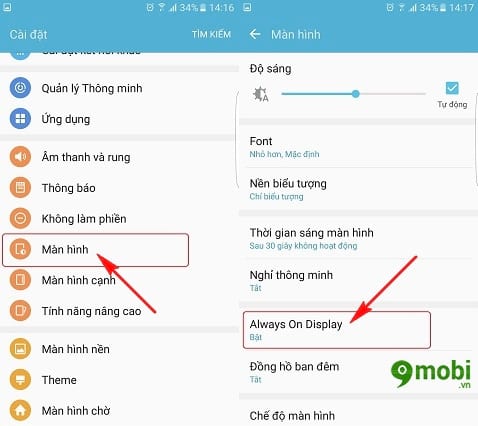
Tiếp đó chúng ta tìm kiếm và ấn chọn Always On Display để kích hoạt Always on trên Samsung S7 Edge.
Bước 2 : Tiếp đó các bạn lựa chọn bật, kích hoạt chế độ Always on để sử dụng tính năng luôn hiển thị màn hình này, và chúng ta có thể thay đổi nội dụng hiển thị trên màn hình.
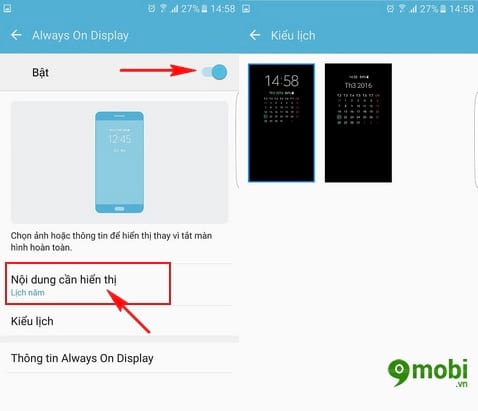
Ví dụ như hình trên 9Mobi.vn đang để nội dung Lịch năm trên Always on trên Samsung S7 Edge, để thay đổi chúng ta ấn chọn Nội dung hiển thị (Content Display).
Bước 3 : Các bạn có thể lựa chọn dạng Đồng hồ để lựa chọn các mẫu đồng hồ sẽ hiển thị tại chế độ Always on trên Samsung S7 Edge.
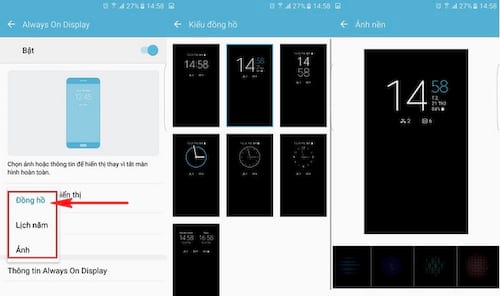
Bước 4 : Hoặc có thể lựa chọn các hình ảnh trên Always on trên Samsung S7 Edge bằng cách ấn chọn chức năng ảnh.
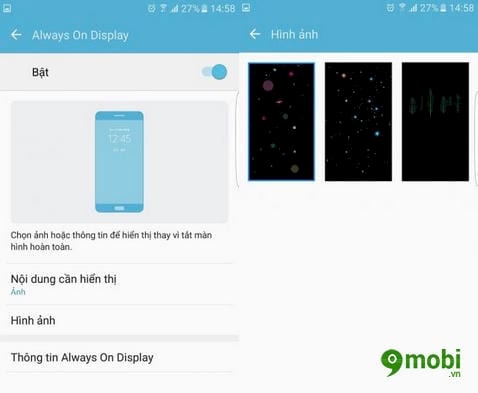
Bước 5 : Và đây là kết quả sau khi đã thực hiện xong thủ thuật bật, kích hoạt Always On trên Samsung S7 Edge.

Như vậy chúng ta đã vừa tìm hiểu xong bài viết hướng dẫn kích hoạt Always on trên Samsung S7 Edge rồi đấy, hy vọng các bạn cũng sẽ thực hiện thành công thủ thuật này trên thiết bị của mình nhanh chóng để có thể trải nhiệm tính năng vô cùng thú vị này nhé.
https://9mobi.vn/huong-dan-kich-hoat-always-on-tren-samsung-s7-edge-18249n.aspx
Tuy nhiên không phải thiết bị Samsung S7 Edge mới là thiết bị duy nhất có thể sử dụng tính năng này trên thiết bị của mình, ngoài ra chúng ta còn có thể kể đến như Samsung S6 Edge hay LG G5 đã được 9Mobi.vn hướng dẫn trước đó qua bài viết kích hoạt Always-on display trên LG G5, nếu như bạn nào đang sở hữu một thiết bị LG G5 có thể tham khảo vào thực hiện sử dụng tính năng này trên thiết bị của mình nhé.